Tüm bilgisayar, akıllı telefon, tablet, işletim sistemi ve uygulamalarda karanlık mod açma işlemi nasıl yapılır bu yazımda anlatıyorum.
Karanlık mod nedir?
Karanlık mod, arayüz öğelerinin renklerinin, koyu bir arka plan üzerinde açık renklerin kullanılması için normalin tersine çevrildiği, renk paletinde yapılan bir değişikliktir. Karanlık mod açıldığında ekran parlaklığı da azalır, bu da göz yorgunluğunu önlerken, mobil cihazlarda pil tasarrufunu artırır.
Karanlık mod tasarımı neredeyse tüm işletim sistemleri için popüler hale geldiğinden, iOS, Android, Windows, macOS gibi işletim sistemlerinde karanlık modun nasıl tasarlanıp oluşturulacağına dair belgeler yayınlandı.
Karanlık modun faydaları
Karanlık mod, cihaz ekranlarından yayılan ışığı azaltmak için kullanılır. Sadece siyah beyaz kullanmak zorunda değilsiniz, arayüzün okunabilmesi için renkler arasındaki kontrast oranlarının yeterli olduğundan emin olmalısınız.
Karanlık arayüzler göz yorgunluğunu en aza indirir ve genellikle minimalist ve zariftir. Ayrıca, gerekli renk kontrastı standartları, web’de ya da her neye bakıyorsanız, orada işinizi kolaylaştırır. Ayrıca görsel bir hiyerarşi sağlar.
Karanlık mod nasıl ortaya çıktı?
Grafik arayüzler hayatımıza girdiğinden açık renk metinler ve koyu renk ekranlar gördük. Yani aslında en başta karanlık mod daha yaygındı. İlk CRT monitörler siyah bir arka plana sahip harfleri görüntülemek için fosforesans kullanarak onları aydınlatıyordu.
Daha sonra yeni ekran teknolojileri ve Wordperfect gibi metin işleme yazılımları beyaz kağıda öykünmek istendiler ve böylece ışık modu ve kontrast kullanımı hayatımızda daha büyük bir yere sahip oldular. Diğer yandan işletim sistemleri de metin tabanlıdan grafik tabanlıya geçtiklerinde “masaüstü” kavramıyla, arka fon karanlıktan kurtulmaya başladı.
Peki karanlık mod ne zaman daha popüler oldu?
2017 yılında Sylvain Boyer adlı bir tasarımcı, dünyaya bir ekolojik markalaşma kampanyası önerdi: “Popüler logolarda renk kullanımını azaltın, böylece basıldığında daha az mürekkep kullanılır”. Ardından bu fikri akıllı telefon arayüzüne aktardı ve buna FriendlUI “ilk karanlık mod” adını verdi. Bunu tasarımcının Behance sayfasından da görmek mümkün.
iOS 13’te Google’ın Materyal Tasarımı ve Karanlık Modunun çıkmasıyla, çoğu dijital ürün ve hizmetin bu yeni görünümü benimsemesi an meselesi oldu. Netflix gibi uygulamalar da hızlı bir şekilde bunu benimsediler.
Karanlık modun kullanılması, genelde kullanıcının tercihine bırakıldığından her cihazda, uygulamada ya da işletim sisteminde farklı bir ayar yapmak gerekebiliyor. Bu yüzden size kapsamlı bir rehber hazırlamaya karar verdim.
Karanlık mod açma
Windows 10’da karanlık mod nasıl açılır?
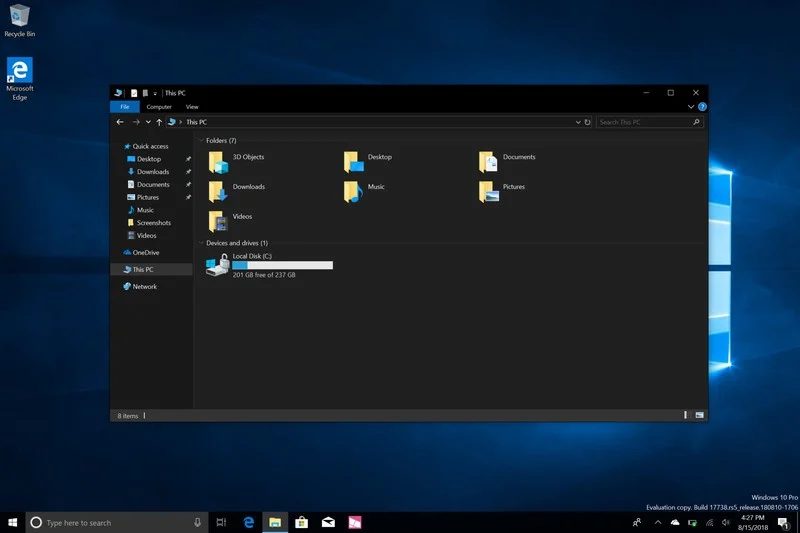
Windows 10’un bir süredir karanlık modu vardı, ancak uzun süredir yalnızca ayarlar panelini ve Microsoft Store’u etkiledi. 2018’de Microsoft, bu gri arka planları Dosya Gezgini’ne de genişleterek sistem genelinde karanlık mod kullanımına bir adım daha yaklaştı. Şu an buna karanlık bir duvar kağıdı eklerseniz, geceleri de rahatça kullanabileceğiniz bir masaüstü sistemi oluşturabilirsiniz.
- Ayarlar uygulamasını açın
- Kişiselleştirme > Renkler’e gidin
- Renginizi seçin altında Koyu’yu seçin.
MacOS’ta karanlık mod açma
Mac kullanıcıları, bir süredir menü çubuğunu ve birçok uygulamayı etkileyen bir karanlık mod seçeneğine sahipti.
- Sistem Tercihleri’ni açın ve Genel bölmesine tıklayın.
- Pencerenin üst kısmında, görünümünüz için Karanlık’ı seçin.
Google Chrome ve Firefox karanlık mod ayarı
Günün büyük bölümünü karşısında geçirdiğimiz web tarayıcıları da karanlık moda geçirmek, kullanımda büyük bir rahatlık sağlıyor. Hem Chrome hem de Firefox işletim sistemlerinin (Windows 10 ve macOS) sunduğu karanlık mod özelliğine doğrudan bağlıdır, bu nedenle işletim sisteminizi karanlık moda geçirirseniz, tarayıcınız da otomatik olarak bu ayarı uygular.
Ancak Chrome’da yüklü bir temanız varsa, sistem karanlık modu onu geçersiz kılmaz, bu nedenle geri dönüp varsayılan temaya sıfırlamanız gerekir.
- Sağ üst köşedeki üç noktaya tıklayın
- Ardından Ayarlar’a gidin.
- Soldaki panelde Görünüm’e tıklayın.
- ilk satırda Varsayılana sıfırla’yı seçin.
Karanlık modu kendi başına etkinleştirmeyi tercih ederseniz:
- Firefox başlık çubuğuna sağ tıklayıp Özelleştir’i seçin.
- Pencerenin altındaki Temalar’a gidin.
- Karanlık’ı seçin.
Diğer tarayıcıların da, ilgili ayar menülerinde bulabileceğiniz kendi ayrı karanlık mod ayarları bulunmaktadır.
iPhone’da karanlık mod açma
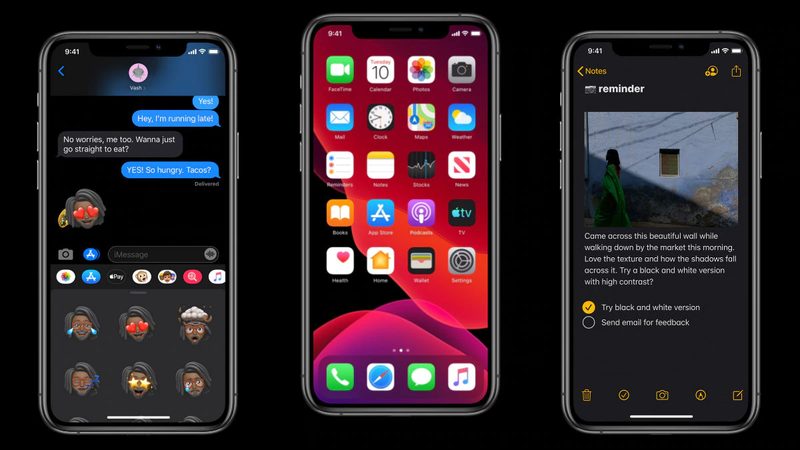
iPhone, özelleştirilebilir bir karanlık mod özelliğine sahiptir ve birçok iOS uygulamasının da ayrıca kendi özellikleri bulunur.
- iOS’ta karanlık modu açmak için Ayarlar’ı açın.
- Ekran ve Parlaklık’a gidin.
- Koyu’nun altındaki balona dokunun. Açık ve koyu arasında otomatik olarak geçiş yapmak istiyorsanız, Otomatik’in yanındaki geçiş anahtarını açın ve bir program seçin. Daha açık veya daha koyu bir karanlık modu istiyorsanız, Parlaklık kaydırıcısını isteğinize göre ayarlayabilirsiniz.
Biraz daha farklı bir görünüm için veya Apple gerçek bir karanlık modu sunmadan önce ne yapmamız gerektiğini görmek için iPhone’unuzun ekranını fotoğraf negatifi gibi gösteren renk tersine çevirme seçeneğini veya karartmayı amaçlayan, daha yeni Smart Invert özelliğini deneyebilirsiniz.
- Bunun için Ayarlar, Erişilebilirlik ve ardından Görüntü ve Metin Boyutu’na gidin.
- Burada Smart Invert veya Classic Invert arasında geçiş yapabilirsiniz.
Erişilebilirlik menüsüne geri dönüp, listenin altındaki Erişilebilirlik Kısayolu’nu seçerek ve Akıllı Çevir’i işaretleyerek bu renk değişikliği için bir kısayol da oluşturabilirsiniz. Bu işaretlendiğinde, Smart Invert’i bir an önce açmak için yan düğmenize (veya telefonunuzda varsa ana düğmenize) üç kez basabilirsiniz.
Android cihazlarda karanlık mod nasıl kullanılır?
Her Android telefon, kullandığı işletim sistemi sürümü ve çeşitli üretici kullanıcı arayüzleri yüklemesi sebebiyle birbirinden biraz da olsa farklıdır. Telefonunuz Android 11 sürümünü kullanıyorsa;
- Ayarlar, Ekran’a gidin.
- Koyu temayı etkinleştirin.
Yine, Android’de karanlık mod telefondan telefona farklılık gösterebilir, bu nedenle cihazınızda ekranı tam olarak nasıl göreceğiniz ve karanlık mod nasıl açılır, değişebilir. Ancak büyük olasılıkla bu ayarı Ayarlar altında bulacaksınız.
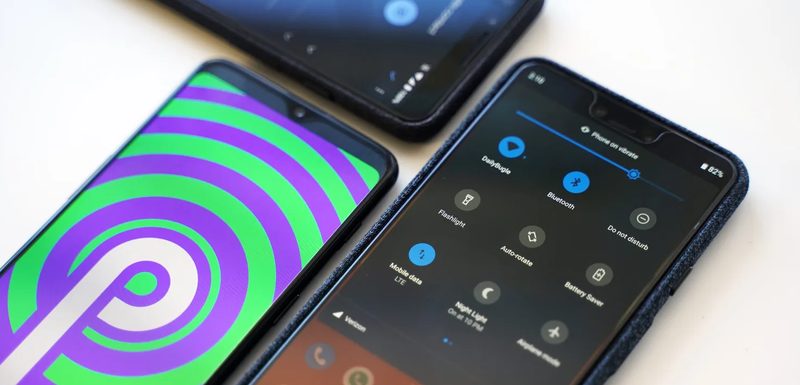
Yukarıdaki ayarlar çoğu popüler işletim sistemlerini kapsıyor, ancak bir sürü uygulama da kendi karanlık modlarına sahip. İşte en yaygın olanlardan birkaçı:
WhatsApp’ta karanlık mod açma
- WhatsApp uygulamasını açın.
- Diğer seçenekler > Ayarlar > Sohbetler > Tema’ya dokunun.
- Buradan Karanlık’a dokunarak karanlık modu açabilirsiniz.
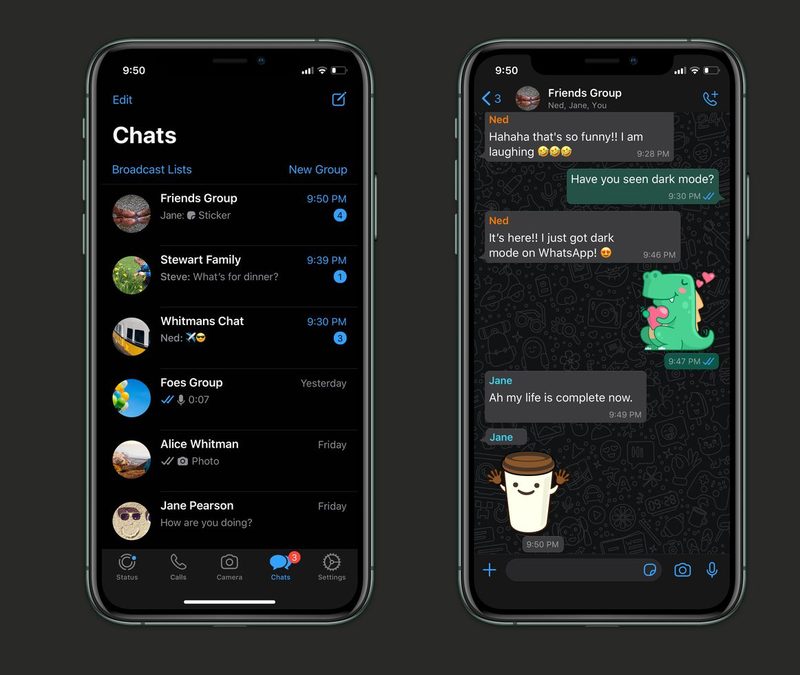
WhatsApp Web’de karanlık mod nasıl açılır?
- WhatsApp Web’i açın ve QR kod ile giriş yapın
- Son sohbetler > Ayarlar > Tema listesinin en üstündeki üç nokta simgesine tıklayın.
- Şimdi Karanlık’ı seçin ve Tamam’ı tıklayın.
Gmail’de karanlık mod kullanma
- Gmail web sitesinde sağ üst köşedeki Ayarlar’a tıklayın
- Tüm ayarları gör’e tıklayın ve Temalar’a gidin.
- Buradan koyu bir tema seçebilirsiniz. Temayı ayarla’ya tıklayın ve açılır pencerede renk temalarına gidin ve Koyu’yu seçin. (Yine de e-postalarınızı açtığınızda hala beyaz bir arka planda görünecekler.)
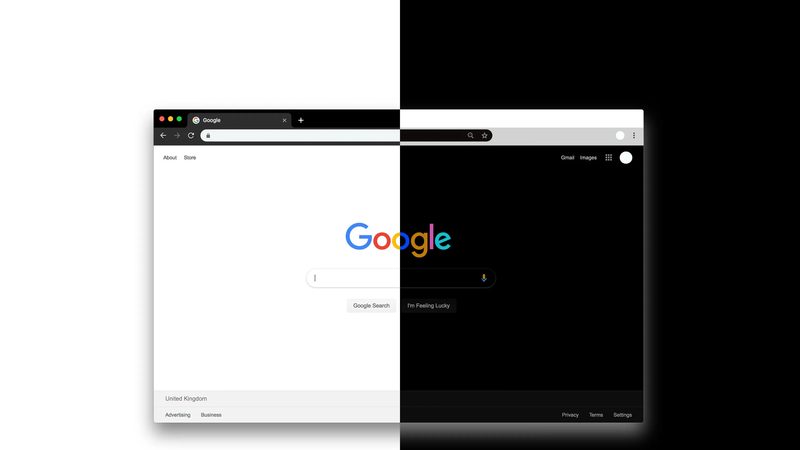
Gmail uygulamasında karanlık mod açma
- Mobilde Gmail uygulamasını açın ve sol üst köşedeki üç satıra dokunun.
- Ayarlar’ı bulmak için yukarı kaydırın. Önce buraya, ardından Genel ayarlar’a ve ardından Temalar’a dokunun.
- Son olarak, Dark’ın yanındaki onay kutusuna dokunun.
Facebook Messenger’da karanlık mod nasıl açılır?
Facebook, bir sohbette bir arkadaşınıza hilal emojisi göndermenizi gerektiren sevimli bir gizli numarayla Messenger’ın karanlık modunu devreyte almıştı. Ancak şimdi daha farklı bir şekilde bunu yapmak mümkün. Şu adımları izleyin:
- Facebook sayfasını açın ve ekranınızın sağ üst köşesindeki aşağı oka tıklayın.
- Buradan Görüntü ve Erişilebilirlik’i seçin ve Karanlık mod altında Açık’ın yanındaki onay kutusunu işaretleyin.
Facebook Messenger uygulamasında karanlık moda geçiş
- Uygulamada önce profil resminize, ardından Karanlık moda ve son olarak Açık’ın hemen yanındaki onay kutusuna dokunmanız yeterli.
Instagram’da karanlık mod açma
Android
- Android kullanıyorsanız telefonunuzun ayarlarına gidin.
- Ayarlar ekranını aşağı kaydırın ve ‘Ekran’ üzerine dokunun.
- Şimdi, mevcut seçeneklerden ‘Karanlık tema’yı etkinleştirin.
- Ardından, Instagram’ı başlatın ve karanlık mod otomatik olarak etkinleştirilecektir.
iOS
iOS 13 kullanıyorsanız aşağıdaki adımları izleyerek Instagram için karanlık modu etkinleştirebilirsiniz:
- Telefonunuzun ayarlarına gidin.
- Şimdi, ‘Ekran ve parlaklık’ı seçin.
- Telefonunuzun temasını değiştirmek için ‘Karanlık’ üzerine dokunun.
- Şimdi Instagram’ı başlatın ve karanlık mod otomatik olarak etkinleştirilecektir.
Twitter’da web ve uygulamada karanlık mod kullanma
Twitter bu özelliği birkaç yıl önce güncelledi. Karanlık modu açmak için aşağıdaki adımları izleyin:
- Sol taraftaki panelde Diğer’e dokunun.
- Ekran’a dokunun ve karanlık modu etkinleştirin.
Twitter uygulamasında karanlık moda geçmek için:
- Ekranınızın sol üst köşesindeki üç çizgiye ve sol alttaki ampule dokunun.
- Buradan karanlık mod teması seçebilirsiniz. Ancak Açık’ın yanındaki onay kutusuna dokunarak da Koyu yani karanlık modu açabilirsiniz.
Youtube karanlık moda geçiş
YouTube hem web’de hem de mobil uygulamalarında kullanılabilen Karanlık Mod özelliğiyle bu işi en iyi uygulayanlardan birisi.
YouTube Web
- Sağ üst köşedeki profil resminize tıklayın.
- Görünüm’e ve ardından Koyu Tema’ya tıklayın.
YouTube uygulaması
- Mobil uygulamada, profil resminizden Uygulama Ayarları’nı açın.
- Android’de profil resminize, ardından Ayarlar’a ve ardından Genel’e dokunun. Orada Görünüm’ü seçin ve Koyu tema’nın yanındaki onay kutusuna dokunun.
- iOS’ta Ayarlar’ı açın, ardından Genel’e gidin ve Karanlık tema geçiş anahtarını etkinleştirin.
PlayStation 4’te karanlık mod açma
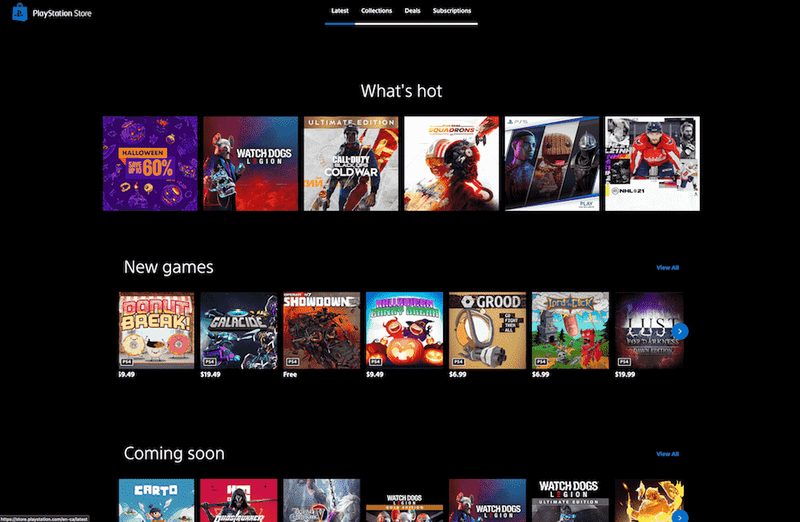
Resmi bir karanlık mod bulunmasa da aşağıdaki adımlarla koyu bir temaya geçebilirsiniz.
- Ayarlar’ı açın.
- Temalar’a girin ve buradan daha koyu bir tema seçin.
Xbox One’da karanlık mod nasıl açılır?
- Oyun kolundaki Xbox düğmesine basın.
- Profil ve Sistem’i, ardından Ayarlar, Erişim Kolaylığı, Yüksek Karşıtlık’ı seçin.
- Buradan Koyu Tema’yı açın.
Diğer uygulamalar ve web sitelerinde karanlık mod açma
Buraya kadar tüm seçenekleri incelediyseniz, ana fikrin ne olduğunu anlamış olmalısınız. Burada listelenmeyen bir favori uygulamanız varsa, ayarlarını kontrol edin ve karanlık modu destekleyip desteklemediğine bakın. Wikipedia, Instagram, Pocket, IMDB, Waze, Google Haritalar, hava durumu uygulamaları vb. her yerde, varsa karanlık moda geçebilirsiniz. Web sitelerinde bunu bulmak daha düşük bir ihtimal, ancak Chrome için Dark Mode veya Dark Theme gibi eklentiler de birçok web sitesini karanlık moda almanıza yardımcı olabilir.


